|
|
主题: CD我也很强地/呸!吹吧/瞎侃有理胡吹无罪/只一贴不定时更新
|

吉光
职务:普通成员
等级:1
金币:4.0
发贴:51
|
#12005/1/5 16:30:42
这是一把黑色的ELECTRIC BASS 想试着自己也制作一把吗?那跟我一起研究一下吧。 正好,我们来讨论一下如何在CorelDRAW中制作自己并不熟悉,但确实又是人人都知道的物品,就如同这把“电贝斯”。 我并不熟悉“电贝斯”,在这之前甚至都没见过实物,或许见过,因为不感兴趣,所以并没有注意。我想,这是很多人都遇到过的问题,接下来该怎么办,难道要“闭门造车”? 就像学生要完成作业一样,对于自己并不熟知的事物,首先就是要去学习它,不一定要精通,可至少要有一定程度的了解。 其次呢,最好是能收集到实物,不过一把“电贝斯”好贵,那我们也要尽量的收集一些图片,为能制作出较精准的绘图作好准备。 图片如下:  制作琴身,使用【贝塞尔工具】绘制出琴身的整体轮廓,然后选择【形状工具】进行调整,填充颜色色值为C:100;M:50; K:90,轮廓线为无色填充。将琴身对象进行同层复制,稍作调整,使得复制对象比原对象小一些,填充从颜色色值为C:100;M:50;K:90到颜色色值为C:100;M:50;K:75的线性渐变填充(我在这里只提一次颜色值,后面再遇到颜色的填充问题,大家可以自己试着填。)。 图片如下:  因为琴身是立体的,所以不同的面对光的反射效果不同。使用【贝塞尔工具】绘制一闭合路径,然后选择【形状工具】进行调整,填充【白】色,选择【交互式透明工具】为其应用线性透明效果,单击属性栏上的【编辑透明度】按钮 ,在弹出的【渐变透明度】对话框内的【颜色调和】选项组里选择【自定义】选项,按需要对颜色进行调整,颜色分别为【黑】色、【白】色、【白】色和【黑】色 图片如下:  同样使用【贝塞尔工具】绘制出反光的亮边儿,然后选择【形状工具】进行调整,填充【白】色,轮廓线为无色填充 图片如下:  在琴身右侧有一个槽,说实话,我还没弄懂它是干什么用的,也许只是起装饰作用的。使用【贝塞尔工具】绘制一闭合路径,然后选择【形状工具】进行调整,填充【白】色,轮廓线为无色填充,选择【交互式透明工具】为其应用从【白】色到【黑】色的线性透明效果 图片如下: 
编辑历史:[此帖最近一次被 alexyy 编辑过(编辑时间:2005-01-08 19:10:49)]
|

吉光
职务:普通成员
等级:1
金币:4.0
发贴:51
|
#22005/1/5 16:32:46
同样使用【贝塞尔工具】绘制一闭合路径,然后选择【形状工具】进行调整,填充【白】色,轮廓线为无色填充,选择【交互式透明工具】为其应用从【黑】色到【白】色的射线透明效果 图片如下:  如同上一步绘制出闭合路径,填充【白】色,轮廓线为无色填充,最后应用从【白】色到【黑】色的线性透明效果 图片如下:  琴身基本就完成了,对所有对象进行框选,按快捷键Ctrl+G进行群组 图片如下:  现在来制作“拾音器”(是叫这个吧??),因为琴身主体颜色太“黑”了,这里我们将“拾音器”制作成“蓝”色的。 使用【矩形工具】绘制一个矩形,在【边角圆滑度】文本框中输入数值20,按Enter键实现设置,为其填充【荒原蓝】色,轮廓线为无色填充。 选择【交互式轮廓图工具】,为其应用【向内】轮廓图效果,【填充色】为【黑】色。 图片如下: 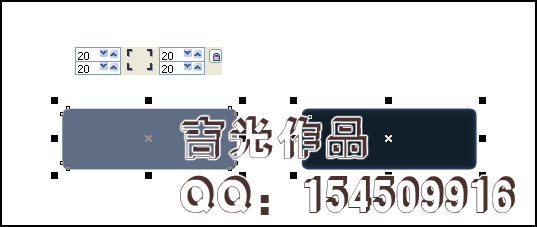 将圆角矩形等比缩小并复制,进行线性渐变填充。将圆角矩形再一次的等比缩小并复制,变换线性填充方向,轮廓线填充【黑】色。 图片如下: 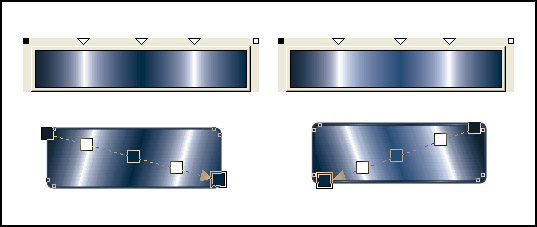
编辑历史:[此帖最近一次被 alexyy 编辑过(编辑时间:2005-01-08 19:11:40)]
|

吉光
职务:普通成员
等级:1
金币:4.0
发贴:51
|
#32005/1/5 16:34:29
最后进行框,按快捷键Ctrl+G进行群组(随时进行群组和保存是很重要地)。 图片如下:  步骤重重前几步。 图片如下: 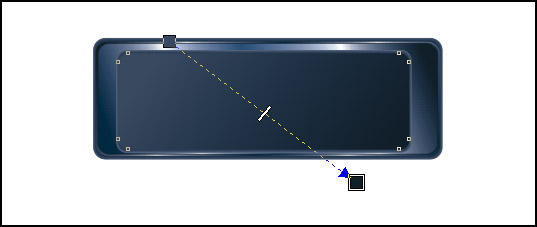 现在要制作将“拾音器”固定在琴身上的螺丝,为了漂亮,我们可以制作一些样子与众不同的螺丝。 使用【矩形工具】绘制一个小的矩形,改变【边角圆滑度】,使之成为一个圆角矩形,按快捷键Ctrl+Q将其转换为曲线,使用【形状工具】进行调整,进行线性渐变填充,轮廓线为无色填充。 将图形等比缩小并复制,【填充类型】选择【标准填充】。再一次对图形进行等比缩小并复制,进行线性渐变填充。(拗口) 图片如下: 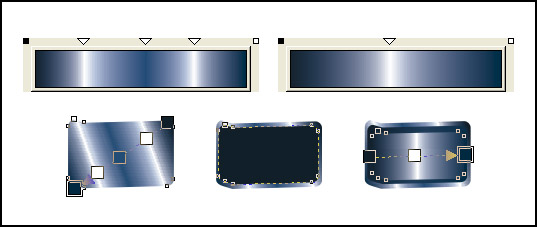 将螺丝各图形进行群组,并且将群组后的对象进行复制,最后将它们添加到“拾音器”上。 图片如下:  使用同样的方法,我们绘制出“拾音器选择开关”、“音量、音色调钮”和“琴桥、颤音系统”等部件,并且将它们“安装”到琴身上(这些东西是干什么的,我可不知道哦)。 图片如下: 
编辑历史:[此帖最近一次被 alexyy 编辑过(编辑时间:2005-01-08 19:18:17)]
|

吉光
职务:普通成员
等级:1
金币:4.0
发贴:51
|
#42005/1/5 16:36:10
现在来制作“指板”,我们选用的是的“玫瑰木”(因为便宜)。 使用【基本形状】工具 绘制出一个梯形,并且将其转换为曲线,选择【交互式填充工具】,在【填充类型】的下拉列表中选择【位图图样】填充选项,在后面的样式列表中选择木头纹理的位图图样进行填充,并且进行调整。 图片如下: 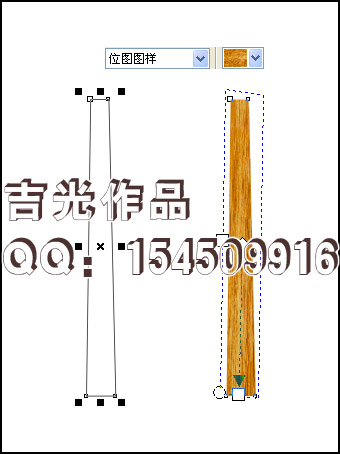 为了使“指板”看上去更有立体感,我们将图形进行同层复制,并且应用从【白】色到【黑】色的线性透明效果,在【透明度操作】的下拉列表中选择【减少】选项。 对上面的操作步骤再重复两次,就会得到令人满意的木制“指板”了。 图片如下: 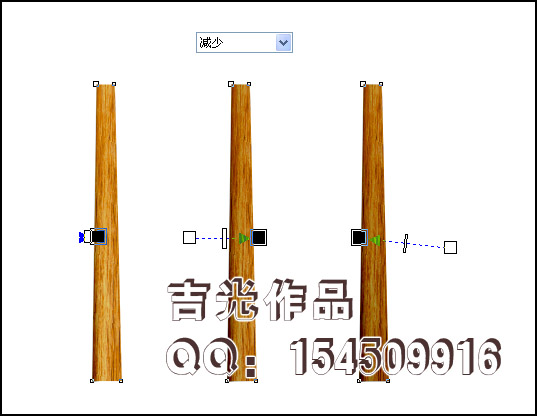 现在来添加“品丝”,“品丝”的位置与高度都对琴的音准有很大影响,但是这些都不是我们要关心的重点,我们只要制作的漂亮就可以了。 使用【矩形工具】在“指板”两侧各绘制出一个如细线般的矩形,填充【10%黑】色,轮廓线为无色填充。选择【交互式调和工具】为两个矩形应用调和效果,【调和步数】为22,这样我们就得到了24组“品丝”,最后对【对象和颜色加速】进行调整。 图片如下:  现在来制作琴头,使用【贝塞尔工具】绘制一闭合路径,然后选择【形状工具】进行调整,进行线性渐变填充,轮廓线为无色填充。 图片如下:  步骤同上一步,只是颜色填充值不同。 图片如下: 
编辑历史:[此帖最近一次被 alexyy 编辑过(编辑时间:2005-01-08 19:23:43)]
|

吉光
职务:普通成员
等级:1
金币:4.0
发贴:51
|
#52005/1/5 16:37:44
将上一步所绘制的图形进行同层复制,不等比缩小,进行线性渐变填充。 图片如下: 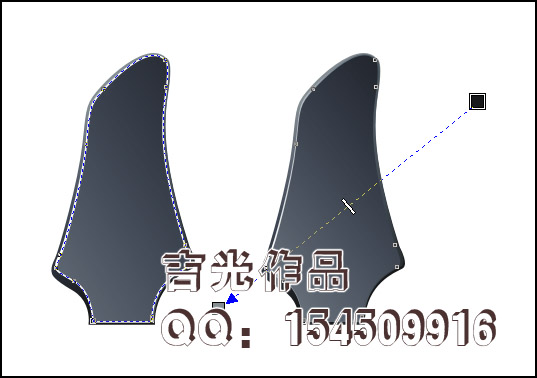 使用【贝塞尔工具】绘制一闭合路径,然后调整,进行线性渐变填充,轮廓线为无色填充。 图片如下:  所绘制的图形进行同层复制,不等比缩小,并且调整颜色的填充角度。 图片如下:  制作完琴头,我们还要制作“调弦钮”和“琴枕”等等。 图片如下:  最后,绘制上琴弦,这把琴就算大功告成了。 图片如下:  总算完成一个,斑竹大人! 各位看官,看在小的快累吐的份儿上,给回几个贴,行不!(伸舌相求)
编辑历史:[此帖最近一次被 alexyy 编辑过(编辑时间:2005-01-08 19:29:53)]
|

吉光
职务:普通成员
等级:1
金币:4.0
发贴:51
|
#62005/1/5 16:38:54
用到最多的工具只有颜色填充和透明工具。
|

吉光
职务:普通成员
等级:1
金币:4.0
发贴:51
|
#72005/1/5 16:46:52
图片可能老了些,还算凑合吧,最近都没怎么用CD 图片如下: 
编辑历史:[此帖最近一次被 alexyy 编辑过(编辑时间:2005-01-05 16:55:24)]
|

cqxwlyq
职务:普通成员
等级:1
金币:0.0
发贴:10
|
|

炽影
职务:普通成员
等级:1
金币:4.0
发贴:42
|
#92005/1/7 17:20:38
吉光?我第一次来,居然看到你也在!?
你这一组画不好看,把好看的贴上来吧。
|

OREZ
职务:普通成员
等级:8
金币:0.0
发贴:61
|
#102005/1/7 22:18:26
谢谢搂主!!!按规矩迟点加精!!!
|

吉光
职务:普通成员
等级:1
金币:4.0
发贴:51
|
#112005/1/8 12:31:37
继续更新,我这个人比较懒惰,觉着发贴子好累,可又爱显摆,没办法啊,虚荣心强呗,哈哈……  图片如下: 
|

吉光
职务:普通成员
等级:1
金币:4.0
发贴:51
|
#122005/1/8 12:36:03
我的朋友用3D作室内效果图,然后向我显摆:“怎么样,看看我的材质和光线用的,不错吧?” 会用3D很了不起吗,我用平面的也行,虽然感觉上是差了些:但偶不会承认滴。嘿嘿! 图片如下: 
|

吉光
职务:普通成员
等级:1
金币:4.0
发贴:51
|
#132005/1/8 12:40:36
图片如下:  图片如下: 
|

吉光
职务:普通成员
等级:1
金币:4.0
发贴:51
|
#142005/1/8 12:46:45
不要问我为什么这张没有手臂,想想那个著名的维娜斯像,嘿嘿!(我果然是天才啊,这么难回答的问题都能对答如流,真是……啊) 图片如下: 
|

吉光
职务:普通成员
等级:1
金币:4.0
发贴:51
|
#152005/1/8 12:54:16
寂静的森林里,还有谁在洞察着一切? 直视你内心的那个人是谁? 将自己龟缩进黑暗的深处,是否真的安全? 逃! 血腥的狼眼盯着你,无处可逃。 终将弱肉强食! 啊门…… 图片如下: 
编辑历史:[此帖最近一次被 alexyy 编辑过(编辑时间:2005-01-08 13:25:14)]
|



